رسم فلوچارت در ورد : الگوریتم و فلوچارت دو پایه مهم در علم برنامه نویسی به حساب میآیند. در واقع فهم این دو مفهوم و اجرای درست آنها، کلید ورود به دنیای برنامهنویسی است. برای همین در بیشتر کتابهای مربوط به مبانی برنامهنویسی، الگوریتم و فلوچارت در مقدمه یا فصلهای اول آموزش داده میشوند.
یکی از ابزارهای قابل استفاده برای رسم یک فلوچارت باکیفیت، نرمافزار ورد از مجموعه آفیس مایکروسافت بوده و ما در این مقاله قصد داریم، شیوه رسم فلوچارت در ورد را با ذکر یک مثال به شما آموزش دهیم.
تعریف فلوچارت
فلوچارت را میتوان بهعنوان یک نمایش تصویری از الگوریتم تعریف کرد. برای همین لازم است ابتدا الگوریتم را تعریف کنیم. الگوریتم بنا به گفته ویکیپدیا «مجموعهای متناهی از دستورالعملها است که به ترتیب خاصی اجرا میشوند.
به عبارت دیگر یک الگوریتم، روشی گامبهگام برای حل مسئله است». برای مثال اگر میانگین گرفتن از چهار عدد مسئله ما باشد، جمع زدن اعداد و تقسیم مجموع بر تعداد مراحل الگوریتم ما خواهند بود.
فلوچارت مجموعهای از اشکال هندسی و خطوط جهت دار است که این مراحل را به تصویر کشیده و درک آن را سادهتر میکند.
اشکال هندسی قابل استفاده در فلوچارت به صورت توافقی تعیین شده و در مقیاس جهانی مورد استفاده قرار میگیرند. در ادامه انواع شکلهای هندسی قابل استفاده در یک فلوچارت را با معنی و نقش هر کدام تعریف میکنیم.
انواع اشکال هندسی فلوچارت و معنی آنها
همانطور که در بخش قبل گفتیم، رسم فلوچارت با یک سری شکل قراردادی انجام میشود و هر کدام از این شکلها، معنای خاصی دارند. برای رسم فلوچارت در ورد باید با این شکلها قبل از هر چیزی آشنا شوید.
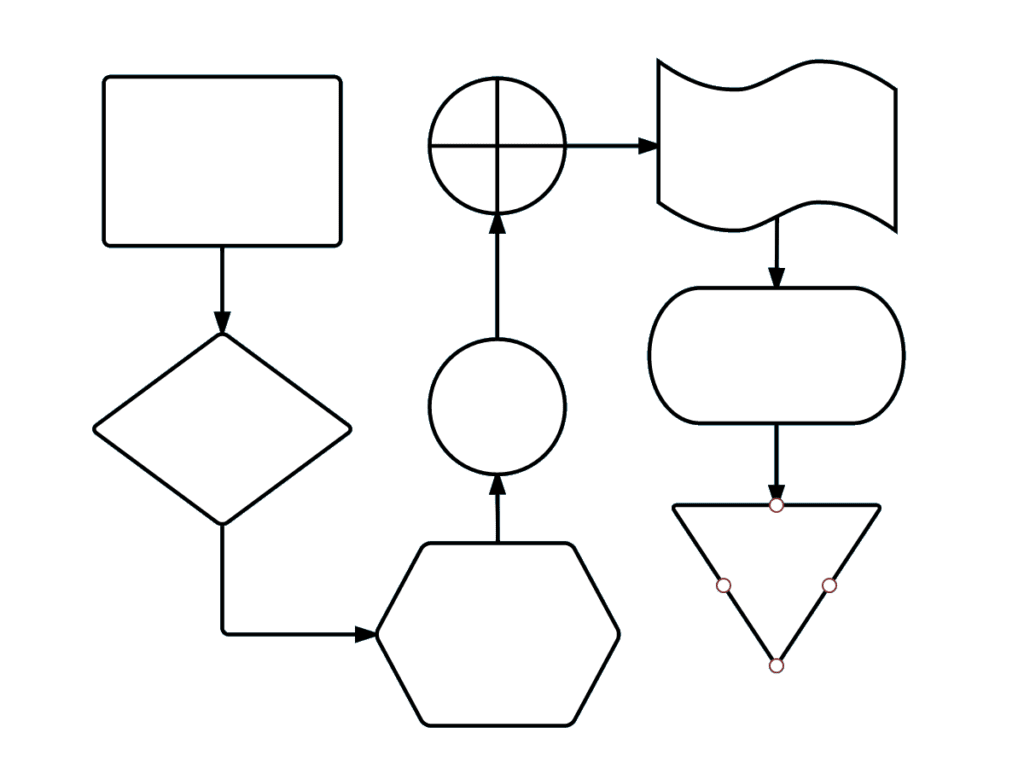
- بیضی (Terminator): شروع و پایان فرآیند در فلوچارت با یک بیضی مشخص میشود. این بیضی که ترمیناتور یا نابودکننده نام دارد، در شروع فرآیند تمام فرآیندهای دیگر را از بین برده و در پایان فرآیند آن را نابود میکند.
- مستطیل (Process): حل مسئله با یک سری دستور ممکن میشود. برای مثال در مسئله میانگین اعداد، جمع اعداد موجود و تقسیم مجموع به دست آمده بر تعداد، دو دستور بوده و برای رسم فلوچارت هر کدام از این دستورات در یک مستطیل معرفی میشوند.
- لوزی (Decision): گاهی به یک دستور شرطی برای حل مسائل نیاز داریم. برای مثال در مسئله مقایسه دو عدد و نمایش عدد بزرگتر، اگر اولی از دومی بزرگتر باشد اولی و اگر دومی از اولی بزرگتر باشد دومی به نمایش در خواهد آمد. برای نشان دادن این شرط از یک لوزی استفاده خواهد شد.
- متوازی الاضلاع (Data): بیشتر اوقات برای حل مسئله نیاز به تعریف متغیرهای ورودی داریم. برای همین مثال مقایسه اعداد میتوانیم دو عدد را در قالب X و Y گرفته و سپس در یک گزاره شرطی با هم مقایسه کنیم.
- چهارضلعی منحنی (Document): در نهایت خروجی فرآیند باید تحت عنوان یک سند یا داکیومنت منتشر شود. برای نمایش این بخش از چهارضلعی منحنی استفاده میکنیم.
- دایره (On-Page Reference): دایرهای که یک حرف درون آن قرار دارد یعنی این مرحله در فلوچارت حاضر به پایان رسیده و ادامه آن مربوط به فلوچارت دیگری است.
- نیمه بیضی (Delay or Wait): به معنی انتظار یا وقفه در انجام فرآیند است.
تبدیل الگوریتم به فلوچارت
فلوچارتها نمایشهای گرافیکی از الگوریتم هستند، پس بهتر است برای آموزش شیوه رسم فلوچارت در ورد، از مثال تبدیل الگوریتم به فلوچارت در ورد آغاز کنیم. در ادامه یک الگوریتم را به عنوان مثال آورده و فلوچارت آن را در ورد رسم خواهیم کرد. هدف این مثال چاپ کردن «سلام» برای ده بار متوالی است.
الگوریتمی که داریم به این شکل است:
- فرآیند را شروع کن
- مقدار Count را صفر قرار بده
- «سلام» را در خروجی چاپ کن
- به مقدار Count یکی اضافه کن
- آیا Count به ۱۰ رسیده است؟
- اگر «خیر» به مرحله ۳ برگرد
- اگر «بله» عملیات تمام
- فرآیند را تمام کن
همانطور که میبینید، برای چاپ سلام برای ده بار متوالی، ابتدا متغیر Count را در نظر گرفته و مقدار آن را صفر کردیم. با هر بار چاپ شدن عبارت «سلام»، مقدار یک به Count افزوده میشود و این کار تا زمانی پیدا میکند که Count به ده رسیده و یعنی «سلام» ده بار چاپ شده باشد. حالا چگونه این الگوریتم را به صورت یک شکل سادهفهم در بیاوریم؟ با ما همراه باشید.
شیوه رسم فلوچارت در ورد
برای رسم فلوچارتی دقیق و زیبا در ورد، بهتر است از حالت شطرنجی استفاده کنید. با استفاده از خطوط شطرنجی میتوانید از صاف بودن خطوط و تناسب ظاهری فلوچارت خود مطمئن شوید.
برای این کار پس از ایجاد پروژه جدید در ورد، به زبانه View رفته و Gridlines را تیک بزنید. پس از تیک زدن این گزینه، صفحه شما به حالت شطرنجی درآمده و رسم فلوچارت در ورد سادهتر خواهد شد.
حالا نوبت به استفاده کردن از اشکال هندسی برای رسم فلوچارت در ورد میرسد. این اشکال در زبانه Insert و منوی Shapes در این زبانه موجود بوده و قابل استفادهاند.
در منوی Shapes که پیش روی شما باز میشود، دهها شکل هندسی و دستهبندی مختلف وجود دارد. برای رسم فلوچارت تنها با بخش Lines و Flowchart سر و کار خواهید داشت. با توجه به اهداف و نیازهای الگوریتم مورد نظر، شکلها را یکی یکی انتخاب کرده و جاگذاری میکنیم.
رسم فلوچارت در ورد کار چندان سختی نبوده و نیست. برای الگوریتمی که در بخش قبل گفتیم، دو بیضی، دو مستطیل یک متوازیالاضلاع و یک لوزی مورد نیاز است. از اولین مرحله الگوریتم شروع کرده و شکل مورد نظر را انتخاب میکنیم.
- «فرآیند را شروع کن»: به یک بیضی نیاز دارد چون شروع است.
- «متغیر Count را صفر قرار بده»: یک دستور بوده و به مستطیل نیاز دارد.
- «سلام را در خروجی چاپ کن»: با مقدار خروجی کار دارد پس متوازیالاضلاع است.
- «به مقدار Count یکی اضافه کن»: باز هم یک دستور بوده و به مستطیل نیاز دارد.
- «آیا Count به ده رسیده است؟»: گزاره شرطی بوده و به لوزی نیاز دارد.
- «اگر خیر به مرحله ۳ برگرد»: با یک فلش که روی آن NO یا خیر نوشته شده است، لوزی شرط را به مرحله ۳ وصل میکنیم.
- «اگر بله عملیات تمام»: با یک فلش که روی آن Yes نوشته شده است، لوزی شرط را به بیضی پایان وصل میکنیم.
- «فرآیند را تمام کن»: پایان و شروع عملیات با یک لوزی مشخص خواهد شد.
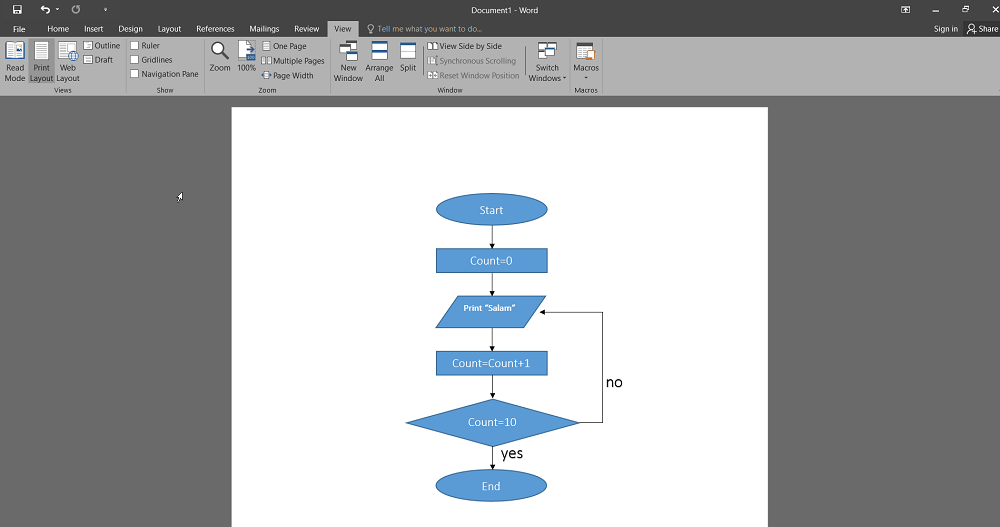
تمام مراحلی که به صورت تئوری گفتیم در شکل زیر قابل مشاهده است. تنها کافی است شکلها را متناسب با مراحل انتخاب کرده و پس از قرار دادن آنها در صفحه، با استفاده از فلش آنها را به هم وصل کنید.
این یک مثال ساده برای فهم کلی شیوه رسم فلوچارت در ورد بود. شما میتوانید با تبدیل مسائل ریاضی یا برنامهنویسی به الگوریتم و سپس رسم فلوچارت در ورد، تمرین کرده و بهتر شوید.
آیا رسم فلوچارت در ورد در تمامی نسخه ها یکسان است؟
بله، رسم فلوچارت (Flowchart) در آموزش ورد ۲۰۱۰، آموزش ورد ۲۰۱۳، آموزش ورد ۲۰۱۶ و آموزش ورد ۲۰۱۹ اصولاً یکسان است و مراحل مشابهی دارد. در تمام این نسخهها، شما میتوانید با رفتن به تب Insert و انتخاب گزینهی Shapes، اشکال مورد نیاز برای فلوچارت (مانند مستطیل، الماس، فلشها و غیره) را درج کنید و سپس آنها را بههم متصل نمایید. با این حال، ممکن است در نسخههای جدیدتر مانند ۲۰۱۶ و ۲۰۱۹، رابط کاربری کمی بهبود یافته یا گزینههای بیشتری برای ویرایش و شخصیسازی اشکال وجود داشته باشد. بهطور کلی، اگر با یکی از این نسخهها کار کردهباشید، بهراحتی میتوانید در نسخههای دیگر نیز فلوچارت رسم کنید، زیرا عملکرد اصلی و ابزارهای آن تقریباً یکسان است
نتیجهگیری
رسم فلوچارت در ورد راحتتر از آن چیزی است که فکرش را بکنید. برای این کار تنها کافی است مسئله را با یک الگوریتم مشخص حل کرده و سپس مراحل الگوریتم خود را با استفاده از اشکال قراردادی به فلوچارت ببرید. به همین سادگی. برای رسم فلوچارت در ورد هم کافی است این مقاله را مطالعه کنید.
چرا که ما در این مقاله مفهوم الگوریتم، شیوه تبدیل آن به فلوچارت و روش رسم فلوچارت در ورد را به صورت دقیق و کامل بررسی کردیم. در پایان از شما میخواهیم نظرات خود را در مورد این مقاله از بخش کامنت با ما در میان بگذارید.

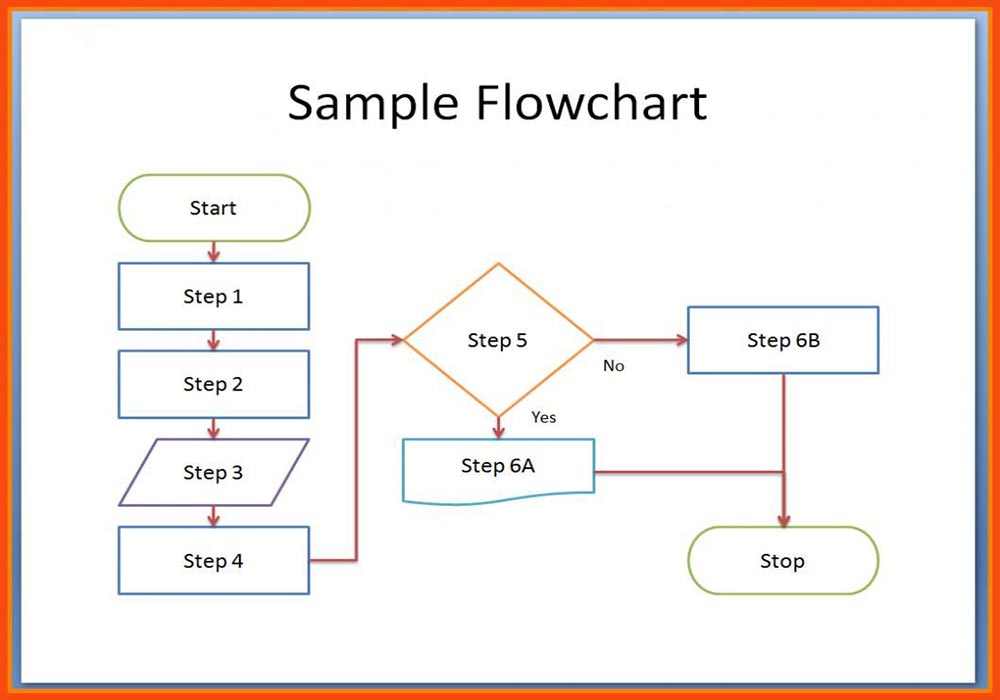








ساده و مفهومی است متشکرم مکتب خونه
برای یادگیری کامل میتوانید آموزش ورد مکتب خونه را دنبال کنید.